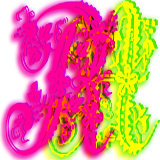Please support if you like my work by payment through upi: sinhamit@icici or payment by bank
account name: Amit Kumar Sinha,
account number: 2646728782
IFSC code: KKBK0005660
SWIFT: KKBKINBB
XAMPP Installation in Category: एचटीएमएल by amit
🕙 Posted on 2023-03-28 at 06:06:23
XAMPPआवश्यक सेवाओं को कैसे स्थापित और शुरू करें?
आपको केवल XAMPP में Apacheऔर MySQL सेवाएं इंस्टॉल करनी चाहिए।
क्योंकि आपके द्वारा अपने पर्सनल कंप्यूटर पर स्थापित की जाने वाली अधिक सेवाएँ हार्ड डिस्क की अधिक स्थान खपत करेंगी, और जब आप उन सेवाओं को चलाते हैं, जिनका निकट भविष्य में उपयोग नहीं किया जाएगा, तो अधिक RAM (मेमोरी) की भी खपत होती है।
XAMPP को ठीक से स्थापित करने के चरण:
1. इनमें से कोई एक 64bit या 32bit अपने ऑपरेटिंग सिस्टम (Windows, Linux, या Mac) के लिए सॉफ़्टवेयर डाउनलोड करें। My Computer पर जाएं और उस पर दायाँ-
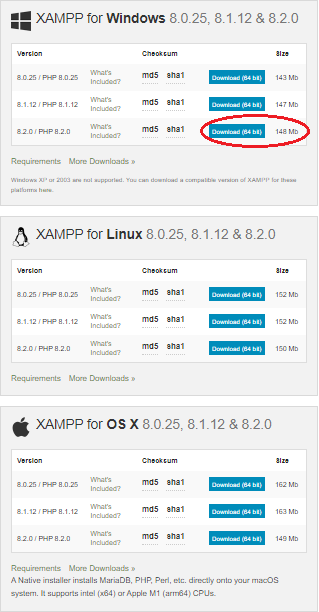
2. सॉफ्टवेयर आपके Downloads फोल्डर, या किसी अन्य स्थान पर, जहां आप चाहें, डाउनलोड किया जाएगा। दायाँ-
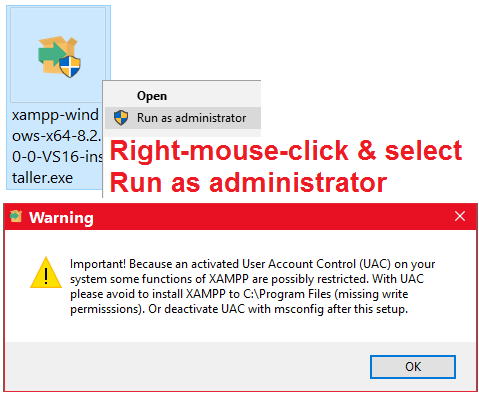
3. अपने कंप्यूटर की User Account Control (UAC) सेटिंग्स को अक्षम या डाउनग्रेड करें - Control Panel और सुरक्षा और रखरखाव अनुभाग का चयन करें। यह सेटिंग आपको अन्य स्रोतों से सॉफ़्टवेयर इंस्टॉल करने से रोकती है। लेकिन, जब आप प्रमाणित स्रोत से कोई सॉफ्टवेयर डाउनलोड करते हैं, तो आप इसे इंस्टॉल कर सकते हैं। चेतावनी पर ध्यान न दें, अगर यह फिर से संकेत देता है।
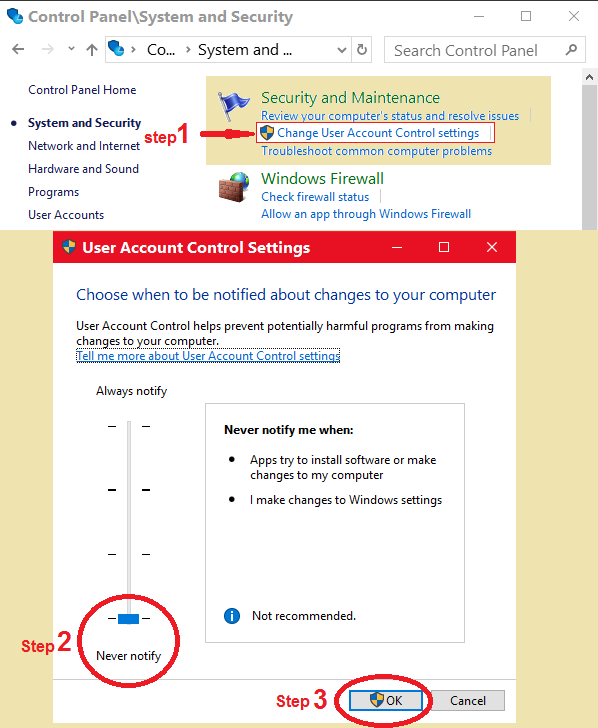
4. XAMPP सेटअप विजार्ड सॉफ्टवेयर इंस्टॉल करना शुरू कर देगा। Next बटन / विकल्प पर बाएँ-
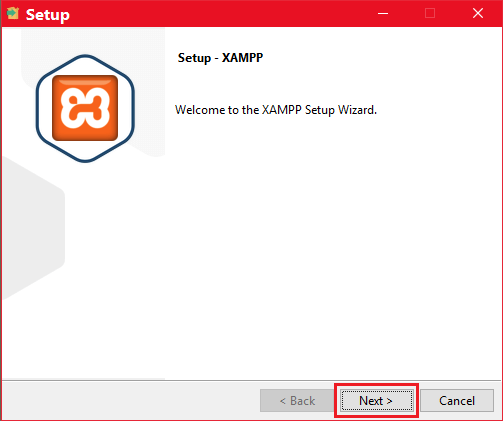
5. (ए) MySQL और (बी) phpMyAdmin को छोड़कर अन्य सभी विकल्पों को अनचेक करें । Apacheऔर PHPअनचेक नहीं किया जाएगा, और स्वचालित रूप से इंस्टॉल किया जाएगा। अब Next बटन पर लेफ्ट-
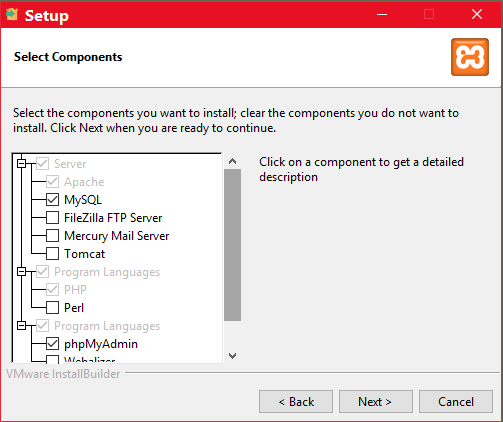
6. वह फोल्डर चुनें, जहां आप XAMPP सॉफ्टवेयर इंस्टॉल करना चाहते हैं। C:\xampp\ डिफ़ॉल्ट है । Next बटन पर बाएँ-
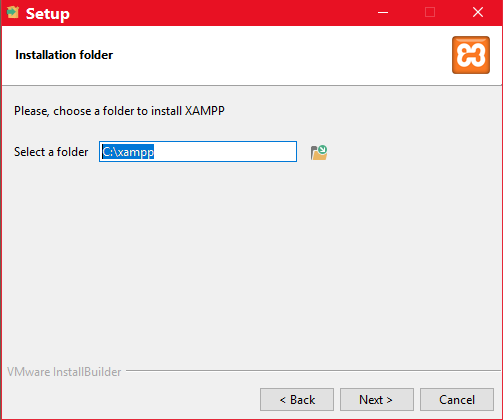
7. English भाषा महत्वपूर्ण है। आपको किसी अन्य विकल्प का चयन नहीं करना चाहिए, और Next बटन पर बाएँ-
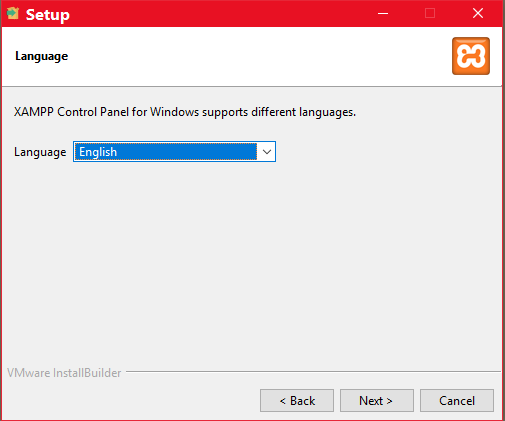
8. Next बटन पर बाएँ-
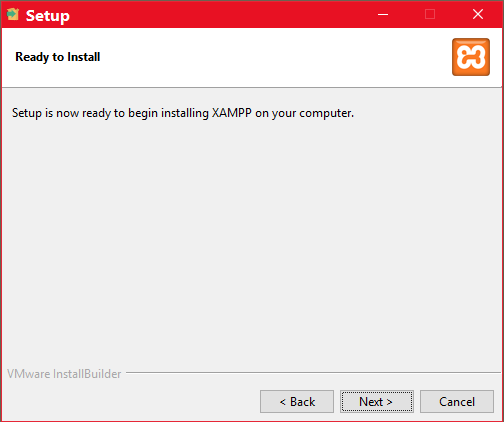
9. आराम करें और स्थापना प्रक्रिया पूरी होने तक प्रतीक्षा करें।
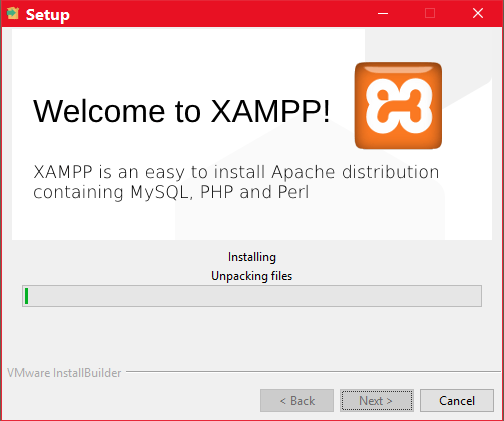
10. आप डायलॉग बॉक्स में पूछे गए प्रश्न की जांच कर सकते हैं और Finish बटन पर क्लिक कर सकते हैं। अब XAMPP सॉफ्टवेयर इंस्टॉलेशन पूरा हो गया है।
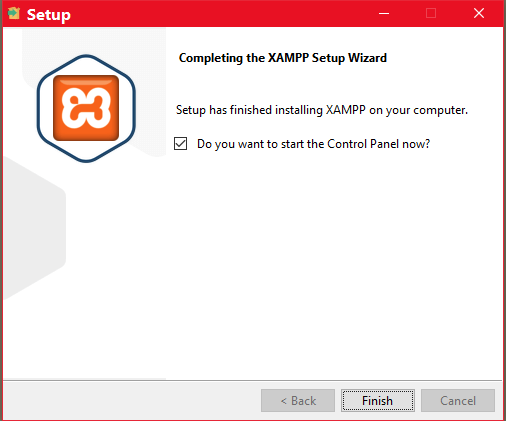
11. आप XAMPP कंट्रोल पैनल देख सकते हैं, और प्रत्येक विकल्प पर Start बटन पर क्लिक कर सकते हैं, यानी (a) Apache और (b) MySQL। जब आप नीचे-दाईं ओर Quit बटन पर क्लिक करते हैं, तो आपको त्रुटि दिखाई दे सकती है।
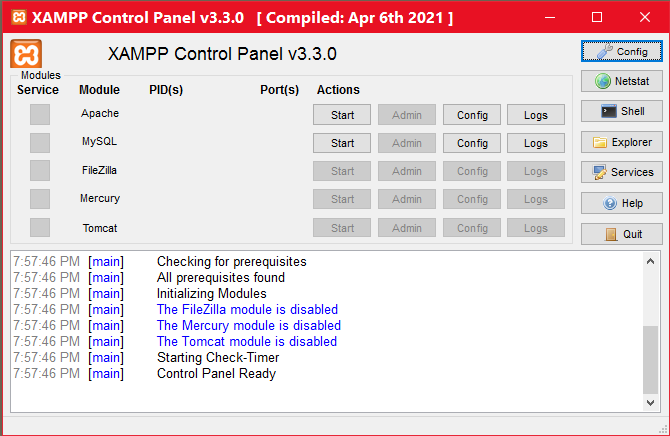
12. चिंता न करें, और अगले डायलॉग बॉक्स के Close program बटन पर क्लिक करें। इसे अगले चरण में ठीक कर लिया जाएगा।
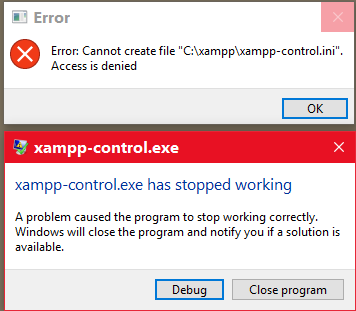
13. अब यह सलाह दी जाती है कि आप अपने कंप्यूटर को पुनरारंभ करें। फिर, आपको C:\xampp\ फ़ोल्डर खोलना चाहिए या जहाँ आपने XAMPP सॉफ़्टवेयर स्थापित किया है। XAMPP Control Panel आप स्टार्ट मेन्यू से भी चुन सकते हैं । अब xampp-control.exe फाइल पर राइट-
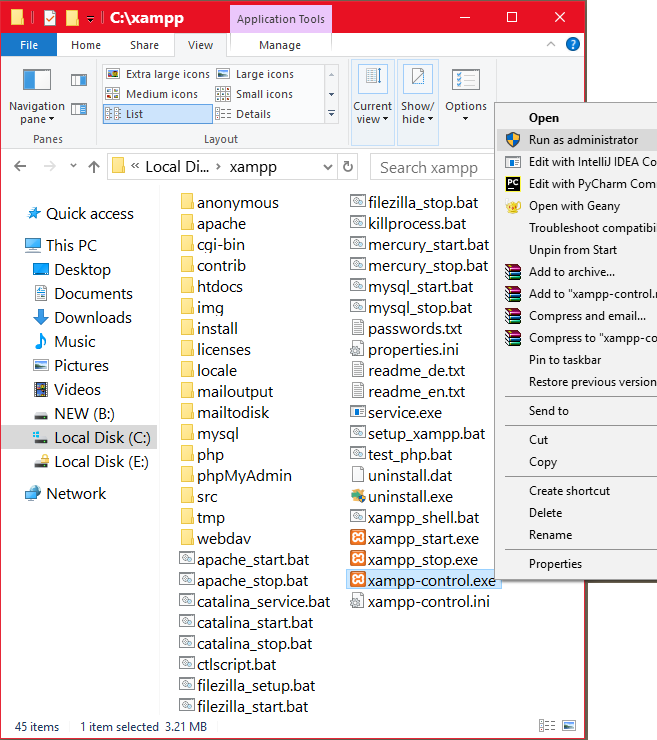
14. XAMPP कंट्रोल पैनल शुरू हो जाएगा, और अब आप सर्विस सेक्शन के नीचे सक्रिय × बटन देख सकते हैं। इनमें से प्रत्येक × बटन पर बायाँ-माउस-बटन क्लिक करें।
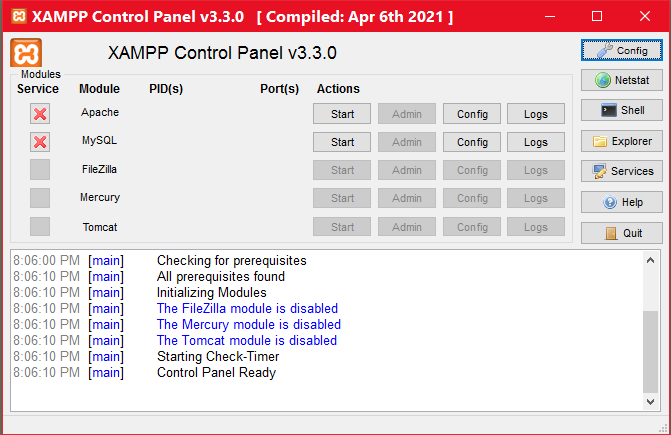
15. जब आप Apache मॉड्यूल के बाएँ × बटन पर बायाँ-माउस-बटन क्लिक करते हैं , तो एक डायलॉग बॉक्स आपसे पुष्टि करने के लिए कहता है कि क्या अपाचे सेवा को स्थापित करना है। बाएँ-
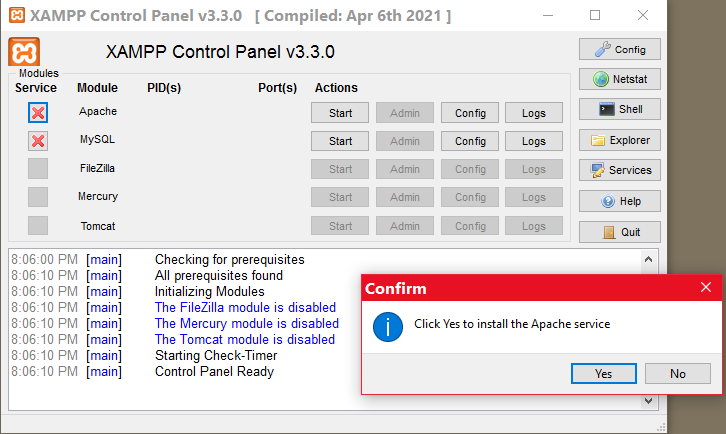
16. जब आप MySQL मॉड्यूल के बायें × बटन पर लेफ्ट-माउस-बटन से क्लिक करते हैं , तो एक डायलॉग बॉक्स आपसे पुष्टि करने के लिए कहता है कि MySQL सेवा को स्थापित करना है या नहीं। बाएँ-
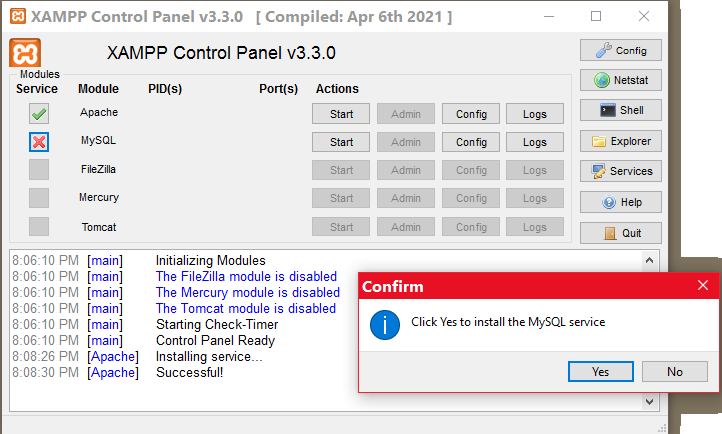
17. अब, अपाचे और MySQL दोनों मॉड्यूल के दाईं ओर प्रत्येक Start बटन पर क्लिक करें जैसा कि ऊपर की छवि में दिखाया गया है। अपाचे और MySQL दोनों मॉड्यूल हरे (green) हो जाएंगे और आप देख सकते हैं कि सभी चीजें ठीक से काम कर रही हैं। आपको इन सेवाओं को Stop करने की आवश्यकता नहीं है । अब, आप Quit बटन पर क्लिक कर सकते हैं।
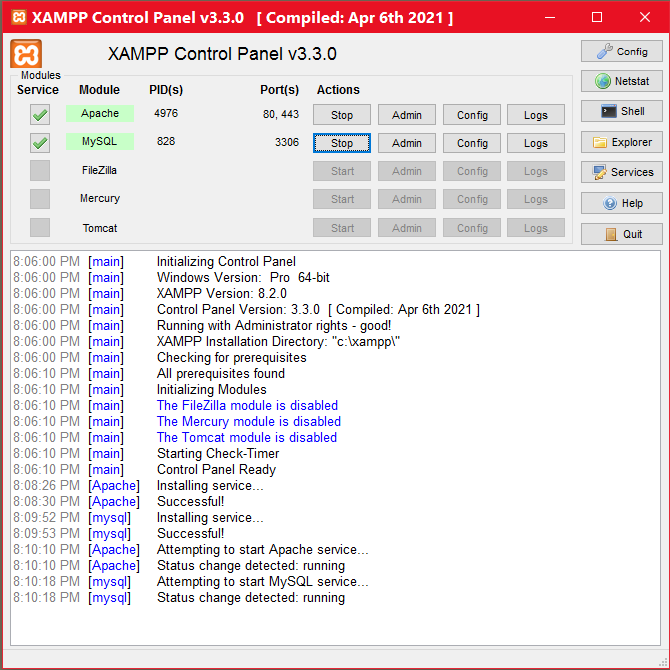
18. अब अपने कंप्यूटर पर स्थापित किसी भी वेब ब्राउज़र (उदाहरण के लिए, Google Chrome या MicroSoft Internet Explorer या Edge, Safari, आदि) को खोलें। इससे कोई फर्क नहीं पड़ता कि आप किस वेब ब्राउज़र पर काम करना पसंद करते हैं। अब आप वेब ब्राउजर के एड्रेस बार में टाइप करें: http://localhost/। https://localhost/ टाइप न करें क्योंकि आप स्थानीय सर्वर पर काम कर रहे हैं (आईपी पता 127.0.0.1 है)। आप http://127.0.0.1/ भी अपने वेब ब्राउज़र के एड्रेस बार में टाइप कर सकते हैं, और आपको वही परिणाम मिलेगा।
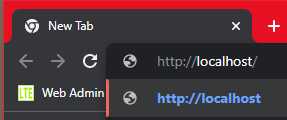
19. अब, आप अपने वेब ब्राउज़र में XAMPP स्वागत पृष्ठ देखेंगे, जिसका अर्थ है कि Apacheमॉड्यूल स्थापित है और ठीक से काम कर रहा है।
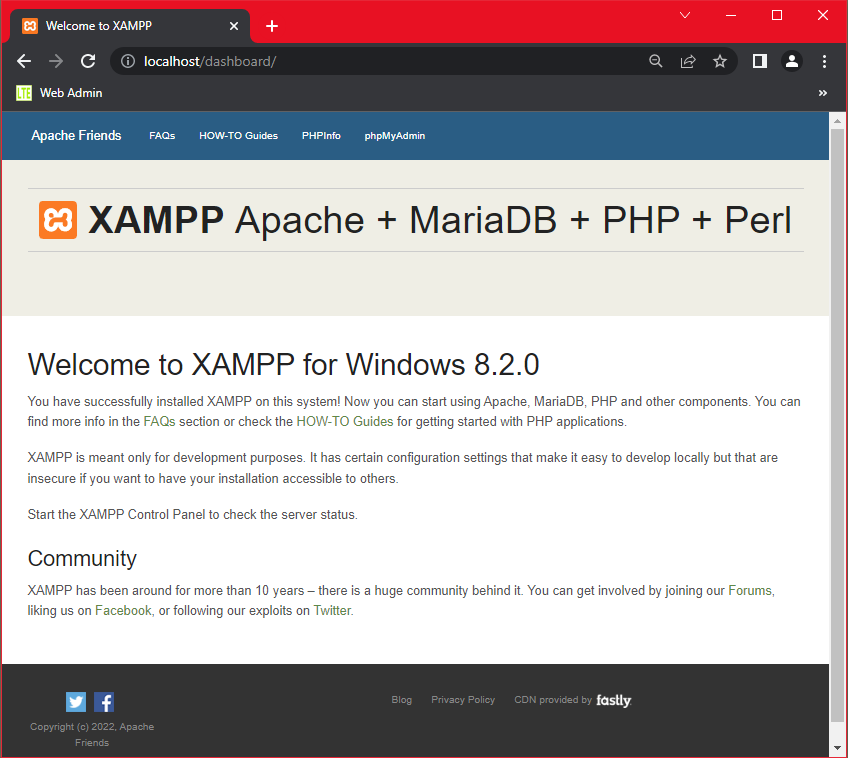
20. आप यह देखने के लिए अपने वेब ब्राउजर के एड्रेस बार में http://localhostphpMyAdmin) आपके MySQL मॉड्यूल में उपलब्ध सभी डेटाबेस दिखा रहा है । आप बाद में नया डेटाबेस और टेबल बनाएंगे।
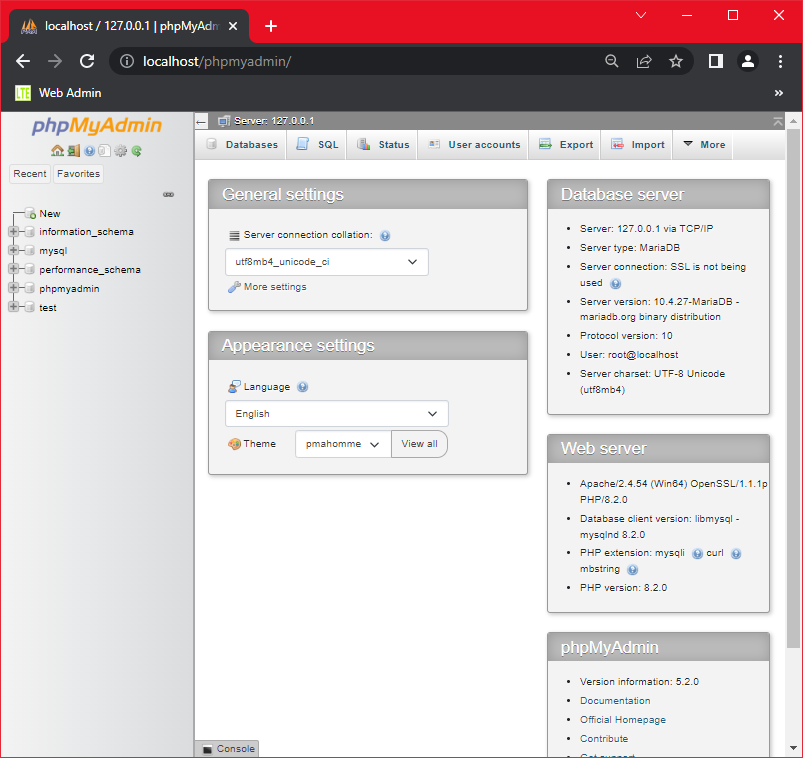
अब VSCode में प्रोजेक्ट फोल्डर बनाते हैं और कुछ कोडिंग करते हैं! आपको अच्छी प्रोग्रामिंग की शुभकामनाएं।
Leave a Comment:

Amit Sinha March 2nd, 2023 at 9:30 PM
😃 😄 😁 😆 😅 😂 😉 😊 😇 😍 😘 😚 😋 😜 😝 😶 😏 😒 😌 😔 😪 😷 😵 😎 😲 😳 😨 😰 😥 😢 😭 😱 😖 😣 😞 😓 😩 😫 😤
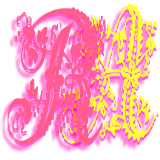
Ribhu March 3rd, 2023 at 9:30 PM
🐵 🐒 🐶 🐩 🐺 🐱 🐯 🐅 🐆 🐴 🐎 🐮 🐂 🐃 🐄 🐷 🐖 🐗 🐽 🐏 🐑 🐐 🐪 🐫 🐘 🐭 🐁 🐀 🐹 🐰 🐇